A Windows 7 és 8 két eszközt tartalmaz, amelyek tökéletesek a mikrofonok tesztelésére, akár egyetlen headsetet, akár egy egész doboz régi elektronikát próbál beállítani. Először ellenőrizze, hogy számítógépe érzékel-e hangot a Hangvezérlőpulton, majd a Hangrögzítő segítségével rögzítsen egy rövid tesztet.
Tipp
Számos mikrofont használó program tartalmaz saját mikrofontesztet. Nem kell minden programot külön-külön tesztelnie – ha a mikrofonja működik, minden alkalmazásban működni fog –, de egyesek kényelmesebb szolgáltatásokat kínálnak, mint a Windows beépített opciói. Például, A Skype visszhangszolgáltatást biztosít amely rögzíti a hangját és automatikusan lejátssza.
Ellenőrizze a rögzítő hardvert
1. lépés: Nyissa meg a Hangvezérlő panelt
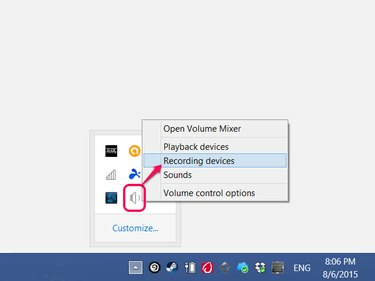
Kép jóváírása: A kép a Microsoft jóvoltából
Kattintson a jobb gombbal a hangszóró ikonra a tálcán (vagy a rejtett ikonszakaszban), és válassza a lehetőséget Felvevő eszközök.
A nap videója
2. lépés: Tesztelje a mikrofont
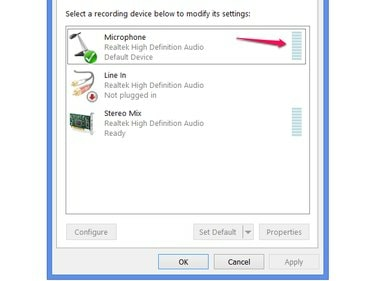
Kép jóváírása: A kép a Microsoft jóvoltából
Beszéljen a mikrofonba, és figyelje a mikrofonvonal hangerőszintjét. (Egyes PC-ken a „mikrofon” név kissé eltérő, például „Mic”.) Ha a hangerő beszéd közben változik, a mikrofon hangot vesz fel. Ha a mérő nem változik, függetlenül attól, hogy mekkora zajt kelt, a mikrofon nem működik.
Tipp
- Az USB fejhallgatók ezen a ponton további lépést igényelnek: válassza ki a headsetet az eszközök listájából, és kattintson rá Alapértelmezettre állítás. Figyelje a hangerő-mérőt a fejhallgató neve alapján, ne a mikrofonvonalon.
- Analóg fejhallgatók és mikrofonok, amelyek a 3,5 mm csatlakozó, név szerint nem jelenik meg ebben a listában. Hagyja az alapértelmezett beállítást a Mikrofon értékre ezeknél az eszközöknél.
Hozzon létre egy tesztfelvételt
Ha tudja, hogy a mikrofonja felveszi a hangot, használja a Hangrögzítőt, hogy megbizonyosodjon arról, hogy hangját tisztán rögzíti.
1. lépés: Nyissa meg a Hangrögzítőt
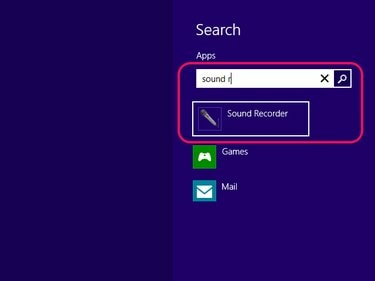
Kép jóváírása: A kép a Microsoft jóvoltából
Keresse meg és nyissa meg Hang felvevő a Start képernyő vagy a Start menü keresősávjával.
2. lépés: Rögzítsen egy üzenetet
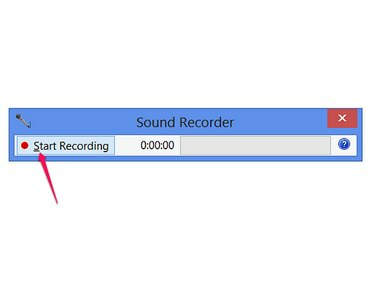
Kép jóváírása: A kép a Microsoft jóvoltából
Kattintson Felvétel megkezdése és beszéljen néhány másodpercig az üzenet rögzítéséhez.
3. lépés: Mentse el és játssza le a felvételt
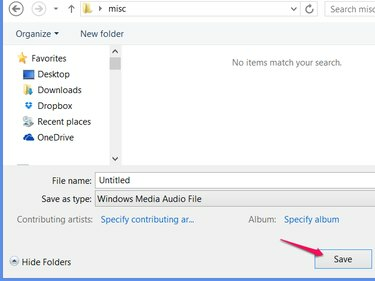
Kép jóváírása: A kép a Microsoft jóvoltából
Kattintson Felvétel leállítása a felvétel befejezéséhez és a Mentés párbeszédpanel megjelenítéséhez. Mentse a fájlt egy könnyen megtalálható helyre, például az asztalra vagy egy új mappába. A Hangrögzítőn kívül kattintson duplán az imént mentett fájlra a meghallgatáshoz.
Tipp
Ha a felvétel működik, de túl halkan szól, térjen vissza a Recording Devices oldalra, ahol ellenőrizte a hangerőt. Válassza ki Mikrofon (vagy az USB-fejhallgató neve), kattintson a gombra Tulajdonságok és használja a csúszkákat a Szintek fület a hangerő beállításához.




